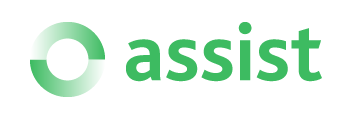Из Личного кабинета можно произвести такие действия над заказами, как подтверждение оплаты заказа, возврат денег, offline отмена и печать чеков.
Для выбора необходимого действия следует зайти в контекстное меню заказа, для чего нажать правую кнопку мыши на интересующем заказе. В появившемся контекстном меню можно выбрать необходимое действие над заказом.
Возможен множественный выбор заказов для выполнения действий с ними. Для этого необходимо, удерживая нажатой кнопку CTRL, подводить курсор к выбранным заказам и нажимать левую кнопку мыши. Либо, удерживая нажатой кнопку Shift, кнопками «вверх»/«вниз» выделять нужные заказы. После выбора заказов и выбора действия из контекстного меню на экране отображается таблица, в которой отображены и выделены галочками выбранные заказы. Любое из нижеперечисленных действий будет проводиться только над теми заказами, которые отмечены галочками. Если необходимо провести действие только над некоторыми из выбранных заказов, то необходимо снять выделение галочкой с тех заказов, над которыми это действие выполнять не требуется.
Подтверждение оплаты заказа
Если предприятие использует двухстадийный механизм работы, то после завершения авторизации по карте и блокирования средств на счету клиента, предприятию необходимо в течение 4 дней провести финансовую транзакцию для подтверждения снятия денег со счета. Пользователь предприятия может совершить данную операцию, выбрав в контекстном меню заказа пункт «Подтверждение».
Для облегчения поиска неподтвержденных заказов можно установить фильтры по предприятию, периоду и состоянию заказа «Ожидает подтверждения». Затем на нужном заказе нажать правую кнопку мыши и в контекстном меню выбрать пункт «Подтверждение». При выборе этого пункта контекстного меню открывается окно с указанием параметров заказа (заказов), по которому будет производиться подтверждение оплаты.
Окно подтверждения заказа
Полный перечень отображаемых параметров представлен в табл. ниже.
Перечень параметров, отображаемых в окне подтверждения оплаты
Параметр | Описание |
Мерчант | Название предприятия |
Billnumber | Внутренний номер заказа, присваиваемый системой |
Номер операции в заказе | Номер операции в заказе |
№ заказа | Номер заказа, который формирует предприятие. Зависит от настроек предприятия. |
Дата | Дата заказа |
Держатель карты | Держатель карты, которой была произведена оплата заказа |
Платежное средство | Номер платежного средства, которым была произведена оплата заказа |
Тип платежного средства | Тип платежного средства, которым была произведена оплата заказа |
Сумма | Сумма успешной операции оплаты (отображается полная сумма заказа для подтверждения) |
Сумма подтверждения | Подтверждаемая сумма (по умолчанию отображается полная сумма для подтверждения) |
Валюта | Валюта успешной операции оплаты |
Комментарий | Комментарий к заказу |
Результат | Поле для вывода результата выполнения операции. Если предприятие использует одностадийную схему работы, то в это поле выводится сообщение «Заказу не требуется подтверждение оплаты» |
Если заказу не требуется подтверждение оплаты, то галочка будет с него снята, и в колонке «Результат» будет выведено соответствующее сообщение.
В колонке «Сумма подтверждения» по умолчанию стоит полная сумма заказа. При работе с некоторыми процессингами возможно проведение частичного подтверждения оплаты. Для этого при указании суммы подтверждения вместо максимальной суммы можно указать необходимую сумму финансового подтверждения.
Если предприятие работает с чеком и передает при заказе позиции чека, то и подтверждение может быть выполнено только для заказов с позициями чека.
Если предприятие работает с чеком, но позиции чека при заказе не передает, то можно добавить необходимые позиции вручную при подтверждении. Для этого следует кликнуть по строке заказа в окне подтверждения, после чего в нем появится таблица позиций данного заказа.
Позиции заказа при подтверждении
Если для подтверждаемого заказа выполняется фискализация, то в окне подтверждения также отображаются соответствующие параметры. В зависимости от согласованных с предприятием настроек фискализации возможны следующие варианты отображения параметров:
- Фискализация выполняется на этапе авторизации заказа. Все параметры фискализации должны быть переданы предприятием при оплате заказа. Если параметры не переданы, то они устанавливаются по умолчанию согласно настройкам предприятия. В окне подтверждения параметры фискализации недоступны для редактирования.
- Фискализация выполняется на этапе подтверждения заказа. Если параметры фискализации переданы, то они отображаются в окне подтверждения и доступны для редактирования. Если параметры не переданы, то они устанавливаются по умолчанию согласно настройкам предприятия, отображаются в окне подтверждения и доступны для редактирования.
Для добавления позиции следует вызвать контекстное меню правой кнопкой мыши на пустом поле таблицы позиций заказа.
Контекстное меню позиций заказа
Выбор пункта меню «Добавить» открывает окно для заполнения полей параметров позиции.
Окно добавления позиции
После заполнения полей «Цена» и «Количество» становится активной кнопка «Рассчитать». Нажатие этой кнопки автоматически заполняет поле «Общая сумма позиции» вычисленным значением (Цена*Количество).
Параметры формы добавления позиции приведены в табл. ниже.
Перечень параметров формы добавления позиции
Название параметра | Обязательный | Принимаемые значения | Комментарий |
Номер позиции | Да | Целое число | Номер позиции (уникальное число для чека) |
Цена | Да | Число, 15 цифр. Разделитель - "." | Стоимость единицы товара (услуги) |
Количество | Да | Число, цифры Разделитель - "." | Количество/объем товара/услуги в единицах измерения товара (может быть дробным числом) |
Единица измерения | Нет | Выбор из списка доступных значений | Единицы измерения товара/услуги, см. справочник. |
Общая сумма позиции | Да | Число, 15 цифр. Разделитель - "." | Стоимость позиции (Цена*Количество) |
Налог | Нет | Выбор из списка доступных значений | Идентификатор ставки налога, см. справочник |
Код товара | Нет | Строка (50) | Код товара по справочнику товаров магазина |
Наименование товара | Нет | Строка (250) | Наименование товара |
Тип кода | Нет | Выбор из списка доступных значений | Тип кода маркировки по справочнику |
Код | Нет | Строка (30) | Код маркировки |
После добавления очередной позиции по заказу, все позиции будут отображаться в табличном виде в окне «Подтверждение».
Окно подтверждения со списком позиций
Используя контекстное меню, можно также отредактировать или удалить добавленные позиции.
Подтверждение может быть проведено полностью или частично по отмеченным позициям.
Внимание! Подтверждение заказа возможно только в том случае, если сумма всех позиций не превышает сумму заказа.
После нажатия кнопки «Подтвердить заказы» в колонке «Результат» отображается результат для каждого заказа, по которому производилось снятие денежных средств. В случае неуспеха отображается соответствующая ошибка.
Если в результате технического сбоя транзакция завершена неуспешно, можно повторить финансовое подтверждение еще раз. Повторное финансовое подтверждение не приводит к повторному снятию денег.
Транзакции, по которым в течение 5-14 дней (в зависимости от процессинга) не было проведено финансовое подтверждение, автоматически отменяются.
Возврат денег
В Личном кабинете можно сделать следующие отмены и возвраты: отмена авторизации, частичная отмена оплаты, отмена финансовой транзакции и возврат средств.
Отмена авторизации – это процедура отмены операции оплаты до момента формирования финансовой транзакции.
* Финансовая транзакция - предоставление в процессинговый центр платежной информации на снятие средств с карточного счета клиента.
Отмену авторизации обычно можно сделать в течение тех же суток (в зависимости от настроек процессинга), в которые была совершена авторизация платежа.
Отмена авторизации производится только на полную сумму платежа.
Частичная отмена оплаты - для авторизаций, совершенных через процессинги, имеющие соответствующие настройки, допускается частичная отмена оплаты до момента формирования финансовой транзакции. Если после успешной авторизации была совершена частичная отмена оплаты, то финансовая транзакция будет сформирована на оставшуюся сумму платежа.
Частичная отмена оплаты для предприятий, работающих по двухстадийному механизму работы, возможна только после совершения финансового подтверждения (но до момента формирования финансовой транзакции).
Отмена финансовой транзакции – процедура отмены операции оплаты после формирования финансовой транзакции.
Операция отмены оплаты возможна только на полную сумму ранее совершенного платежа и только если настройки процессинга допускаю проведение отмены оплаты. Отмена оплаты производится, если возврат средств происходит по инициативе предприятия, либо в том случае, если ранее проведенная оплата была мошеннической.
Операция отмены финансовой транзакции допустима, только если процессинг имеет соответствующие настройки.
Возврат средств – процедура частичного или полного возврата денежных средств на счет клиента по ранее совершенной операции оплаты после формирования финансовой транзакции.
Операция возврата средств используется для частичного возврата средств по инициативе предприятия или клиента, а также для полного возврата денежных средств, если причиной возврата является отказ покупателя от сделки, либо если оплата производилась картами JCB и DCL.
Если настройки процессинга не допускают проведение операции отмены финансовой транзакции, то при отмене или возврате всегда используется операция возврата средств.
Необходимо учесть, что возможно не более 12 возвратов по одному заказу.
При выборе пункта контекстного меню «Возврат денег» открывается окно с указанием параметров заказа (заказов), по которому будет производиться возврат денег.
Окно возврата денежных средств
Перечень отображаемых параметров представлен в табл. ниже
Перечень параметров, отображаемых в окне возврата денег
Название параметра | Описание |
Мерчант | Название предприятия |
Billnumber | Внутренний номер заказа, присваиваемый системой |
Номер операции в заказе | Номер операции в заказе |
№ заказа | Номер заказа, который формирует предприятие. Зависит от настроек предприятия. |
Дата | Дата заказа |
Держатель карты | Держатель карты, которой была произведена оплата заказа |
Платежное средство | Номер платежного средства, которым была произведена оплата заказа |
Тип платежного средства | Тип платежного средства, которым была произведена оплата заказа |
Сумма | Сумма успешной операции оплаты (отображается сумма доступных для возврата средств) |
Сумма к возврату | Редактируемое поле (по умолчанию стоит сумма, доступная к возврату) |
Валюта | Валюта успешной операции оплаты |
Причина возврата | Содержит выпадающий список с причинами возврата:
|
Кол-во возвратов | Кол-во возвратов, которые уже были произведены по данному заказу |
Сумма возвратов | Общая сумма ранее возвращенных денег |
Комментарий | Комментарий к заказу |
Результат | Поле для вывода результата выполнения операции. Если невозможно провести возврат средств, то в это поле выводится сообщение «Недопустимое состояние заказа». |
Если невозможно произвести возврат денежных средств, то с данного заказа будет снята галочка, и в колонке «Результат» будет выведено соответствующее сообщение.
В колонке «Сумма к возврату» по умолчанию стоит полная сумма заказа. При необходимости, можно указать меньшую сумму, если по заказу необходимо сделать частичный возврат (например, покупатель отказался от части заказа). В колонке «Причина» можно указать причину возврата денежных средств. По умолчанию выбран пункт «Отказ покупателя».
Внимание! При совершении отмены или возврата пользователю предприятия не нужно определять, какой тип операции необходимо использовать (отмена авторизации, частичная отмена оплаты, возврат средств или отмена финансовой транзакции) – система сделает это автоматически.
После нажатия кнопки «Отменить заказы» в колонках «Кол-во возвратов» и «Сумма возвратов» отображается кол-во возвратов и общая сумма по ним, а в колонке «Результат» отображается результат для каждого заказа, по которому производился возврат денежных средств. В случае неуспеха отображается соответствующая ошибка. Если в результате технического сбоя транзакция была завершена неуспешно, можно повторить отмену еще раз.
Если при создании заказа были переданы данные чека, то двойной клик на таком заказе в окне возврата денежных средств открывает новое окно, в котором отображаются позиции заказа. Отмена таких заказов осуществляется только с помощью полной или частичной отмены их позиций.
Позиции заказа с чеком в окне возврата денежных средств
По умолчанию для возврата отмечены все позиции и в столбце «К возврату» указано максимальное количество товара для возврата и его стоимость. Однако, можно отменить и неполное количество товара в позиции. Двойной клик на количестве товара в возвращаемой позиции позволяет начать его редактирование. Также, если это необходимо, можно изменить ставку налога для возвращаемой позиции.
Редактирование количества товара к возврату
Примечание. В момент редактирования количества возвращаемого товара значение в графе «Стоимость» может не измениться. Необходимо обращать внимание на сумму к возврату, отображаемую в верхней строке окна возврата денежных средств. Перевод курсора на любую другую строку таблицы пересчитывает стоимость возвращаемого товара в отредактированной ранее позиции.
Нажатие кнопки «Отменить заказы» отменяет покупку указанного количества товара в указанной позиции. Теперь после открытия заново окна возврата денежных средств в верхней строке будет отображаться как возможная сумма к возврату по данному заказу, так и уже ранее возвращенная сумма.
Результат частичного возврата по одной позиции заказа
Если необходимо отменить всю позицию целиком, достаточно отметить эту позицию и нажать кнопку «Отменить заказы».
Во вкладке «Операции» можно увидеть все операции по данному заказу. В примере ниже имеются четыре операции – оплата, подтверждение и две частичные отмены.
Отображение операций по заказу с отменами
По каждой из операций по заказу формируется отдельный фискальный чек.
Список фискальных чеков по заказу
Печать чеков
При выборе в контекстном меню пункта «Печать чеков» открывается окно с перечнем выбранных заказов. Параметры, отображаемые в окне печати чеков, представлены в табл. ниже.
Перечень параметров, отображаемых в окне печати чеков
Параметр | Описание |
Мерчант | Название предприятия |
Billnumber | Внутренний номер заказа, присваиваемый системой |
№ заказа | Номер заказа, который формирует предприятие. Зависит от настроек предприятия. |
Дата | Дата заказа |
Держатель карты | Держатель карты, которой была произведена оплата заказа. |
Платежное средство | Номер платежного средства, с помощью которого была произведена оплата заказа. |
Сумма (оригинальная валюта) | Сумма заказа в оригинальной валюте |
Валюта | Оригинальная валюта оплаты заказа |
Комментарий | Комментарий к заказу |
Печать чеков можно произвести в файл формата .PDF и на принтер. Для вывода печати чеков на принтер необходимо в окне печати чеков отметить галочками заказы, по которым необходимо распечатать чеки, и нажать кнопку «Печатать чеки». Для экспорта в файл следует нажать кнопку «Экспорт в PDF».
Напечатанный чек по умолчанию имеет следующий вид:
Внешний вид чека по заказу
Возможна настройка печати чека другого образца по желанию предприятия. В этом случае следует обратиться в службу технической поддержки.
Внимание! Язык чека не зависит от выбранного пользователем языка интерфейса и определяется заданным языком заказа. При необходимости можно настроить язык чека по языку интерфейса или добавить выбор языка чека перед его печатью. В этом случае следует обратиться в службу технической поддержки.